Como criar um grupo de contatos no iPhone (3 maneiras fáceis)
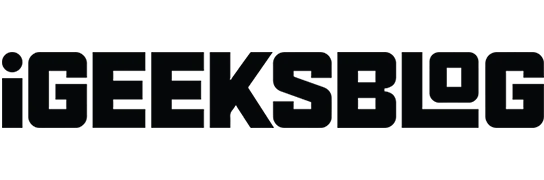
Esteja você se preparando para sua próxima grande aventura, lançando ideias com sua equipe ou planejando uma grande festa, configurar um grupo de contatos em seu iPhone pode tornar sua vida de mensagens muito mais fácil.
É provável que você já esteja usando esses grupos em aplicativos de mídia social como WhatsApp e Facebook Messenger. No entanto, você sabia que pode criar um grupo semelhante no seu iPhone?
Antes do iOS 16, isso só era possível via iCloud ou usando um aplicativo de terceiros. Mas com o iOS 16 e o iOS 17 instalados, você pode criar um usando seus contatos em apenas algumas etapas — sem downloads e logins adicionais. Aqui está tudo o que você precisa fazer.
- Requisitos para criar um grupo de contatos no iPhone
- Como fazer um grupo de contatos no iPhone
- Como criar um grupo de contatos no iPhone usando o iCloud
- Como enviar e-mails em grupo no iPhone
- Como criar um grupo de contatos no iPhone usando aplicativos de terceiros
Requisitos para criar um grupo de contatos no iPhone
- Primeiro, você deve garantir que está executando pelo menos o iOS 16 para usar o recurso.
- Em segundo lugar, você só pode adicionar pessoas que fazem parte de seus contatos, portanto, certifique-se de que todos os amigos que deseja adicionar ao grupo estejam salvos em sua lista de contatos.
Criar um grupo de contatos em seu iPhone é quase semelhante a como você criaria um em aplicativos de mensagens sociais. Veja como:
Como fazer um grupo de contatos no iPhone
- Abra o aplicativo Telefone → Toque na guia Contatos .
- Toque em Listas no canto superior esquerdo da tela.
- Você deve ver as contas de e-mail na tela. Isso depende das contas de e-mail conectadas ao seu iPhone, como iCloud e Gmail.
- Selecione Adicionar lista no canto superior direito → Escolha qual conta você deseja.
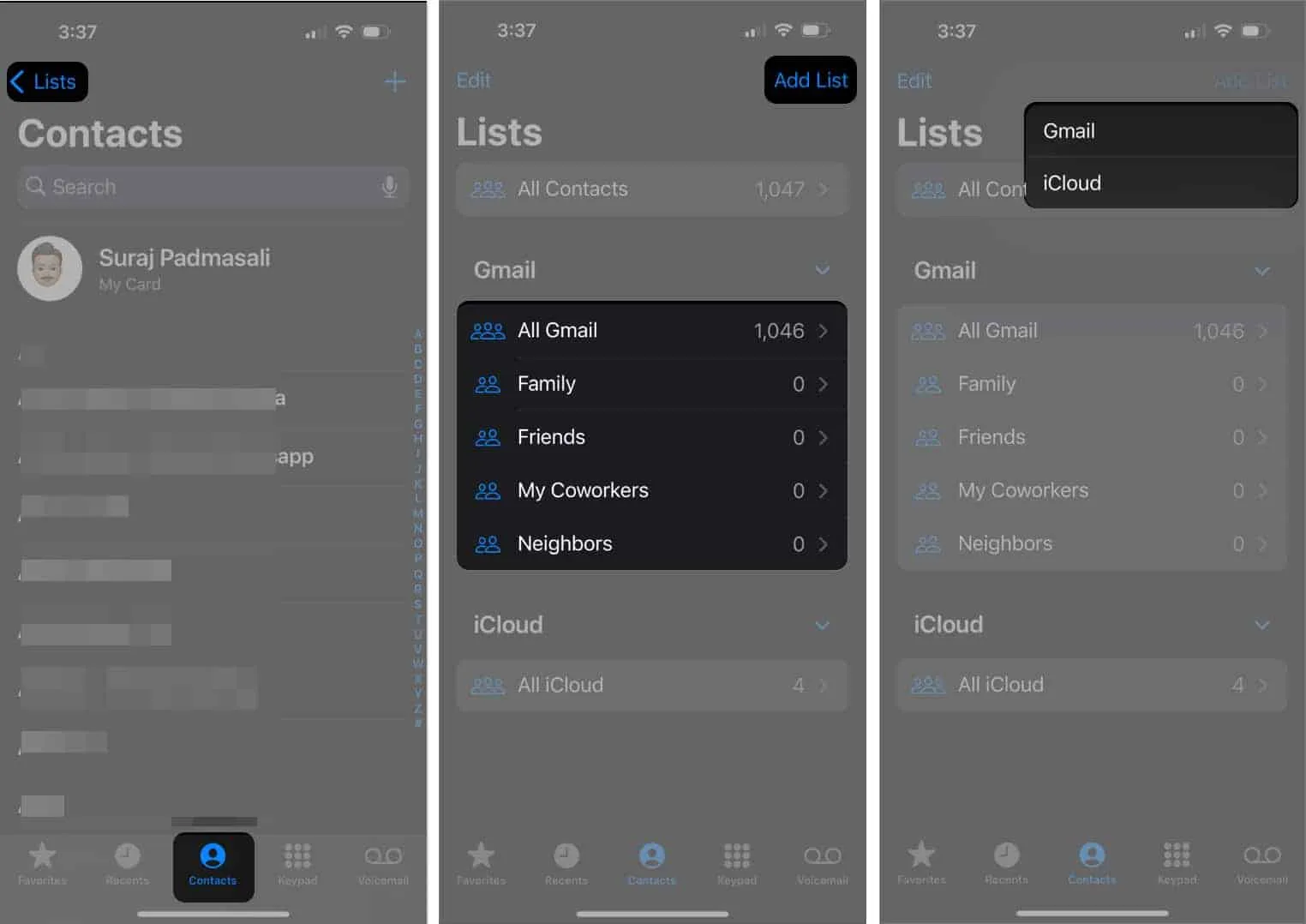
- Adicione um nome à sua lista → Toque em concluído no teclado.

Observe que isso é um pouco diferente de um bate-papo em grupo do iMessage. Leia aqui para saber como criar e usar um bate-papo em grupo do iMessage no seu iPhone .
Como adicionar um contato ao seu grupo de contatos
- Selecione uma lista para visualizá-la.
- Toque no ícone Adicionar (+) no canto superior direito.
- Selecione as pessoas que deseja adicionar à sua lista de contatos.
- Selecione Concluído .
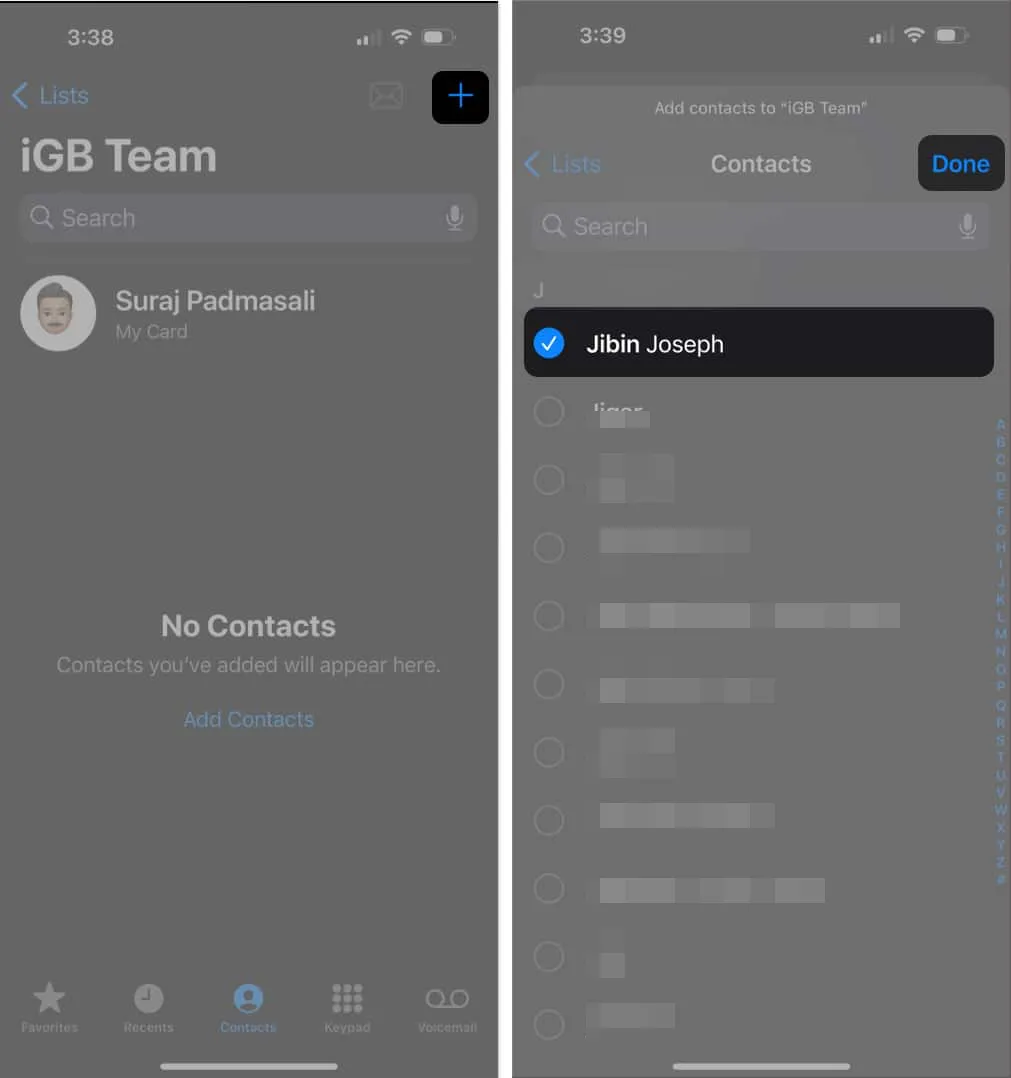
Como alternativa, vá para sua lista de contatos e toque em Adicionar à lista na parte inferior. Selecione em qual lista você deseja adicioná-los.
Como remover um contato do seu grupo de contatos
Remover um contato é tão fácil quanto deslizar, literalmente.
- Basta abrir o grupo de contatos → Selecione a pessoa que deseja remover.
- Deslize para a esquerda no contato e toque em Remover .
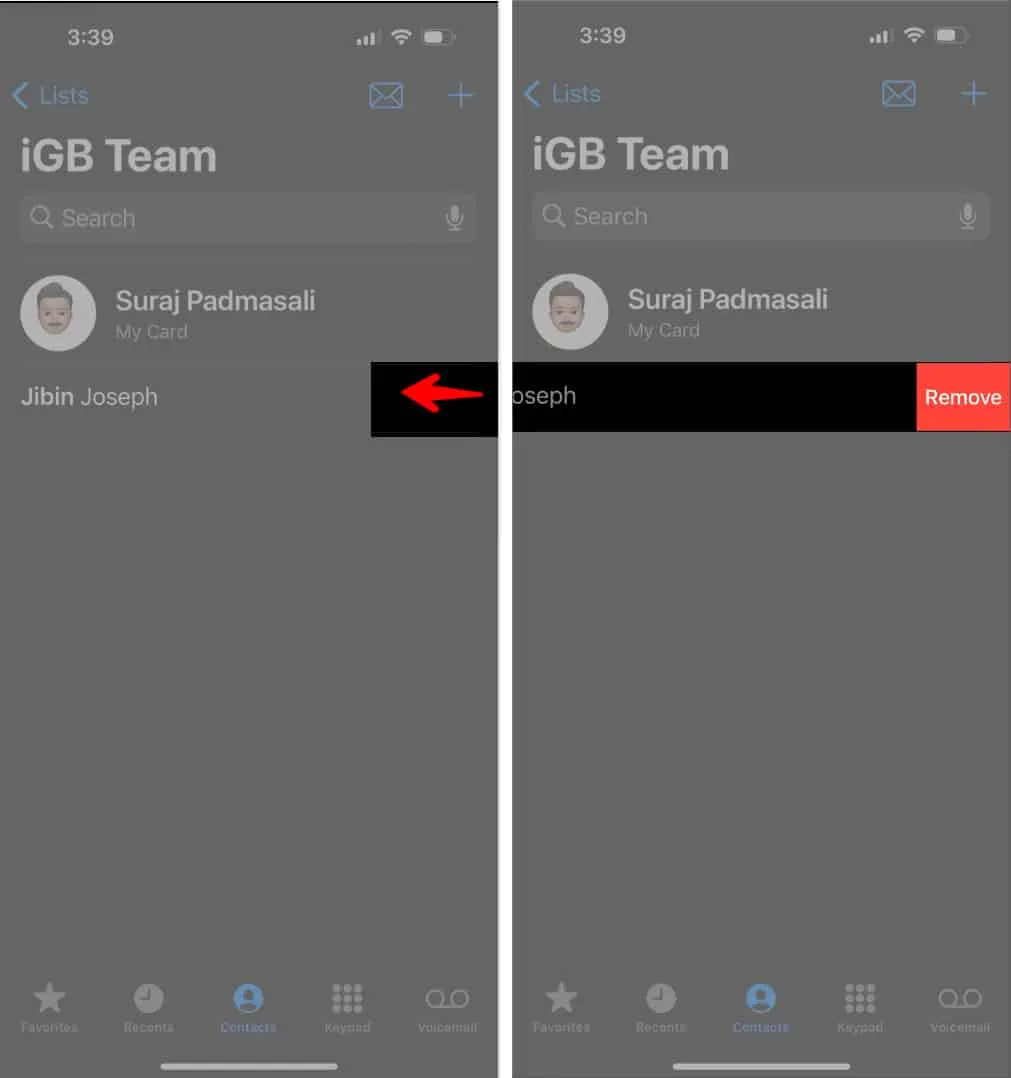
Como criar um grupo de contatos no iPhone usando o iCloud
Antes do iOS 16, os usuários da Apple só podiam criar um grupo de contatos por meio do iCloud. Você ainda pode usar isso, especialmente no seu Mac ou PC. Observe que, embora você possa acessar o iCloud.com a partir do seu iPhone, você deve estar em um tablet ou computador para acessar os Contatos no iCloud.
Veja como criar um grupo de contatos no iCloud:
- Acesse iCloud.com .
- Selecione Contatos .
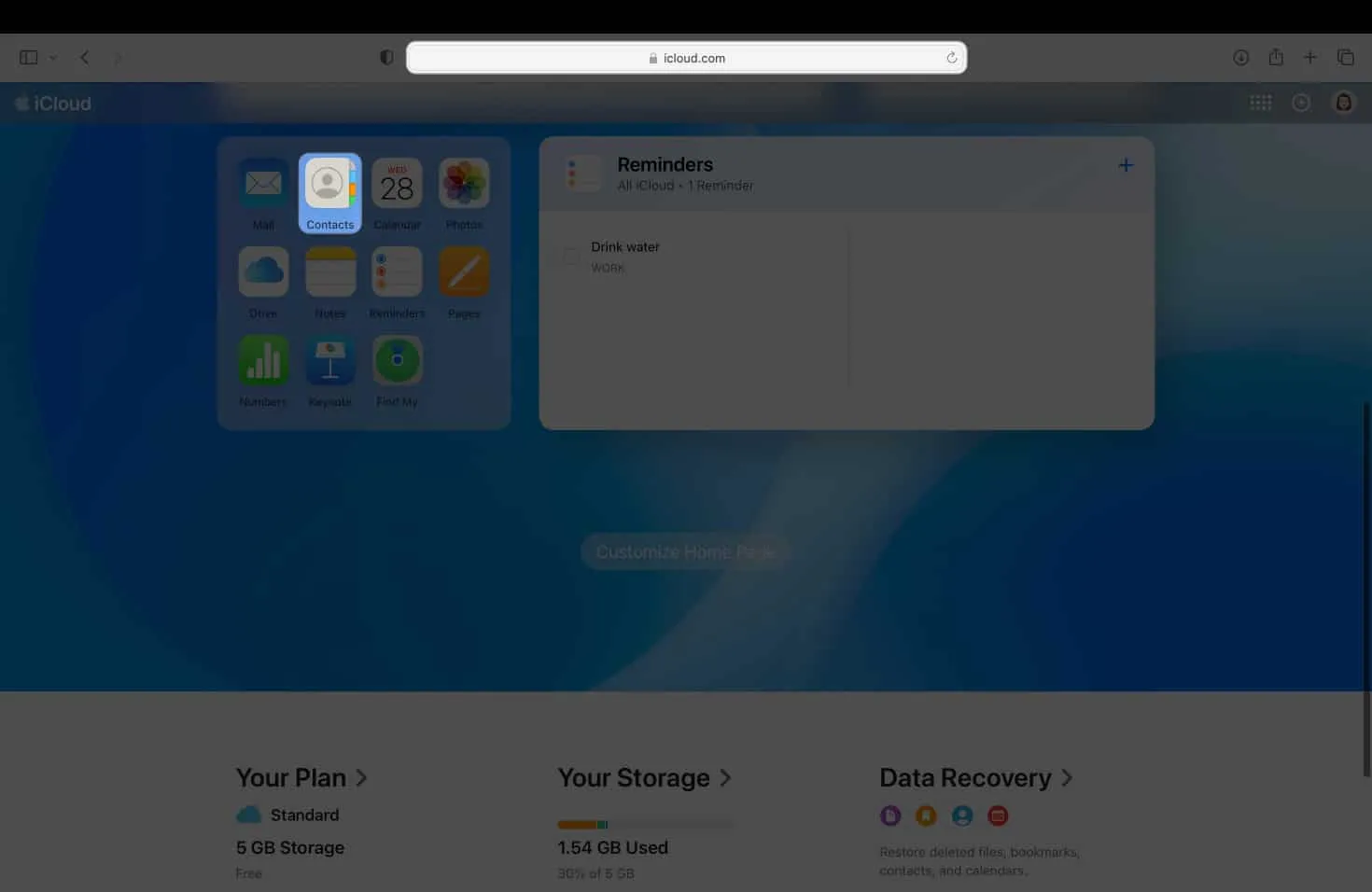
- Selecione + na parte inferior da barra lateral → Selecionar novo grupo .
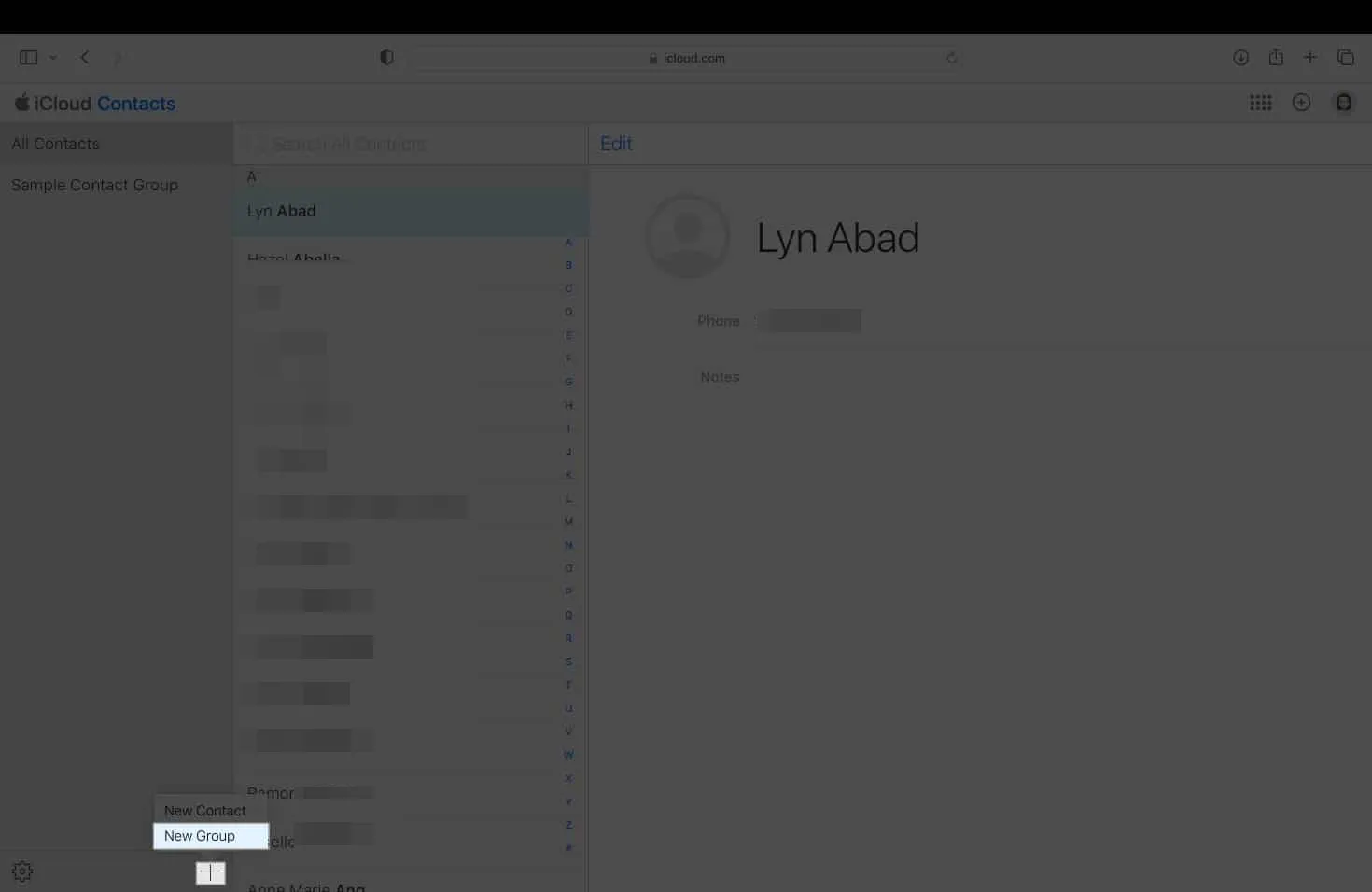
- Clique duas vezes no grupo, que terá um nome de espaço reservado de Untitled Group 1 . Pressione Enter ou Return .
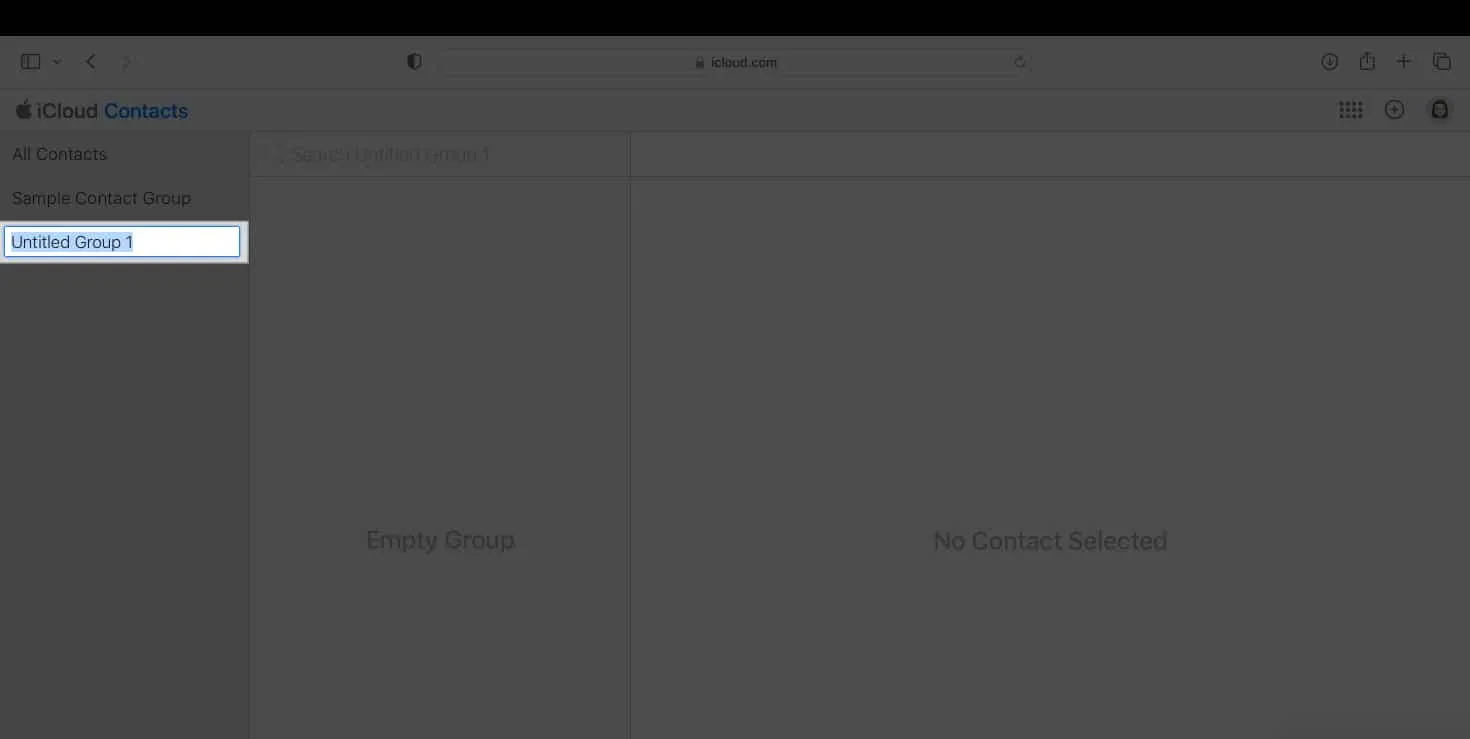
Como adicionar contatos ao grupo no iCloud
- Quando terminar de criar um grupo de contatos → Volte para Todos os contatos clicando nele.
- Você verá uma exibição de lista de todos os seus contatos.
- Arraste um ou mais contatos para seus grupos de contatos na barra lateral.
Como remover contatos do grupo no iCloud
Observe que remover um contato do grupo apenas o remove do grupo e não do grupo Todos os contatos, mas excluir um contato do grupo Todos os contatos remove o contato de todos os seus dispositivos. Para excluir um contato de um grupo:
- Abra Contatos em iCloud.com .
- Escolha o grupo que deseja modificar.
- Selecione o contato → Clique em Excluir .
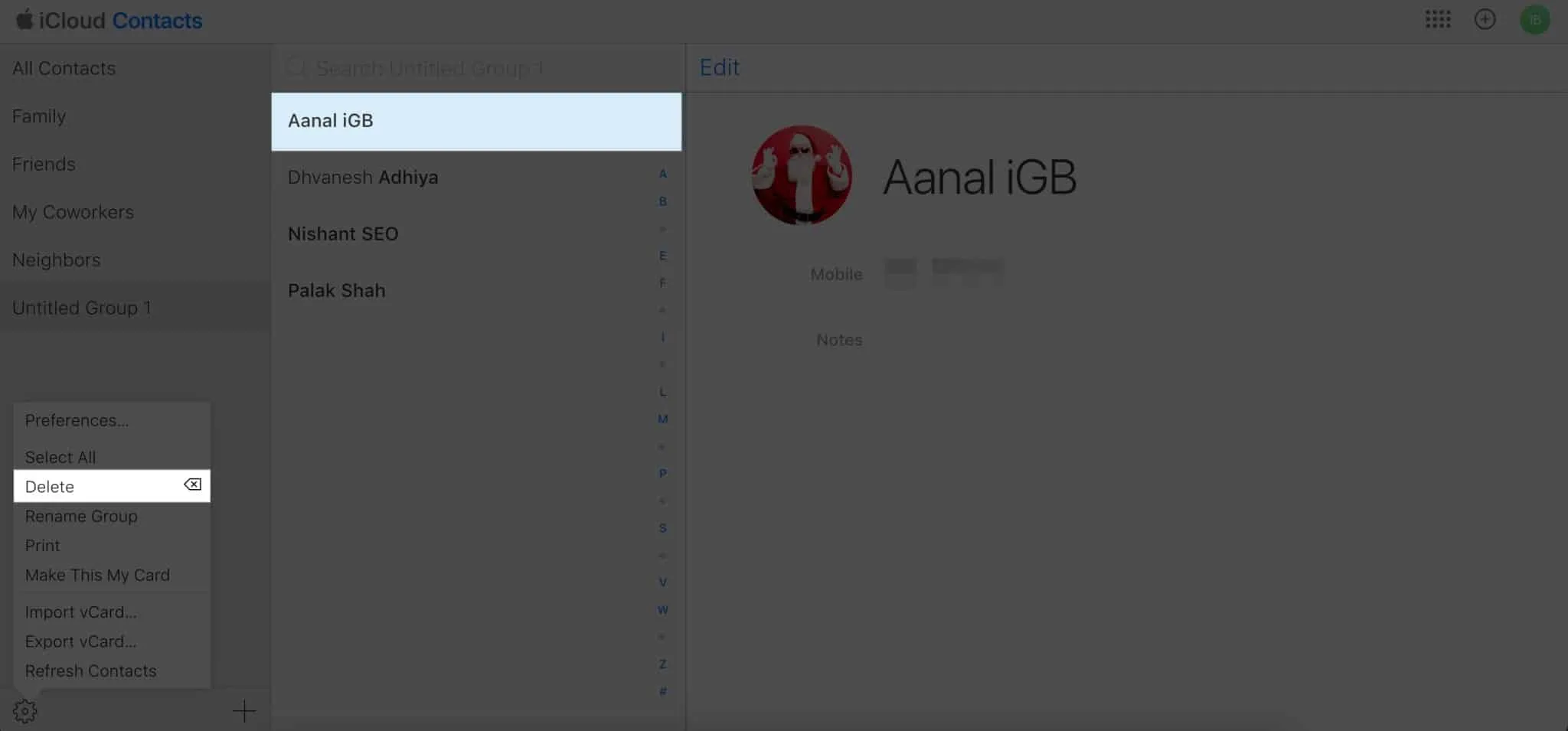
Como enviar e-mails em grupo no iPhone
Você também pode enviar um e-mail para seu grupo de contatos, desde que seus contatos tenham seus endereços de e-mail registrados em seus cartões de contato.
- Abra Contatos → visualize a lista de grupos de contatos.
- Toque no ícone Mail na parte superior da tela.
- Envie um e-mail como de costume.
Como criar um grupo de contatos no iPhone usando aplicativos de terceiros
Mesmo que seu iPhone não esteja operando no iOS 16, você ainda tem a opção de formar grupos por meio de aplicativos de terceiros. Se todos os seus contatos tiverem contas registradas em plataformas de mensagens como WhatsApp, Viber ou Facebook Messenger, talvez seja mais conveniente utilizar esses aplicativos.
Como alternativa, existem aplicativos de terceiros que funcionam, como Grupos de contatos no iPhone, como Grupos de contatos e Grupos . Ambos os aplicativos exigem que você conceda a eles acesso aos seus contatos. A partir daqui, você pode criar grupos e enviar mensagens e e-mails.
Empacotando…
Ao usar mensagens sociais, criar um grupo de contatos é uma segunda natureza para a maioria de nós. Portanto, se você preferir se comunicar por mensagens ou e-mail, achará útil o grupo de contatos integrado do iPhone. Você fez um para você? Compartilhe sua experiência abaixo!
Deixe um comentário